Како да користите шаблон календара у Гоогле документима
Шта треба знати
- Гоогле нема шаблоне за Документе, али многи други сајтови имају. Ми волимо ЦалендарЛабс.цом и Темплате.нет.
- ЦалендарЛабс: Одаберите шаблон и кликните Преузимање > Направите копију да бисте копирали датотеку на свој налог на Гоогле диску.
- Затим можете да унесете измене у шаблон као у било ком Гоогле документу.
Овај чланак објашњава како да преузмете и уредите шаблоне календара у Гоогле документима. Кораци у наставку су за десктоп верзију Гоогле докумената. Међутим, када се шаблон увезе у документ, можете га прегледати и уређивати у мобилној апликацији.
Пронађите шаблон календара Гоогле докумената
Прављење календара у Гоогле документима је заморно ако планирате да почнете од нуле. Много боља алтернатива је увоз унапред припремљеног шаблона календара директно у документ. Први корак је лоцирање шаблона календара. Гоогле не обезбеђује никакве документе (они за Гоогле табеле), али многи други сајтови раде. Користићемо ЦалендарЛабс.цом.
-
Потражите на веб локацији Цалендар лабс
календар докумената да пронађете ажуриране шаблоне, или идите директно на шаблон текуће године. Још једна добра опција је Темплате.нет јер добијате неколико месеци одједном.Гоогле документи такође прихватају Мицрософт Ворд документе. Дакле, ако постоје ДОЦ или ДОЦКС датотеке са календарима у њима, можете их преузети, а затим отворите их у Документима да их користим.
-
Изаберите Преузимање на шаблону који желите да користите.
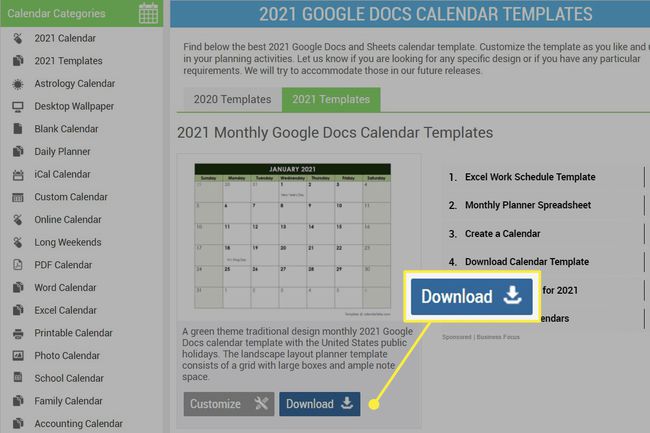
-
На следећој страници кликните Направите копију да бисте копирали датотеку на свој налог на Гоогле диску. Ако се од вас тражи да се пријавите, урадите то сада.
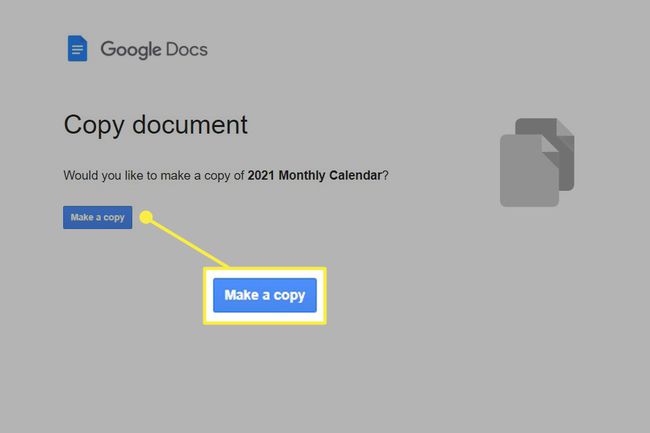
Одмах ћете бити пребачени у календар у новом документу.
Уредите шаблон календара докумената
Уношење промена у календар у Гоогле документима функционише на исти начин на који бисте променили било шта. Али важно је запамтити да радите у табели, тако да није тако флуидан као обичан текст документа.
Да бисте додали текст, кликните на један од дана и почните да куцате. Такође можете да убаците слике, уредите број сваког дана, прилагодите границе табеле, додате додатне редове и колоне, спојите колоне да бисте направили одељак за белешке, промените величину и боју текста итд.
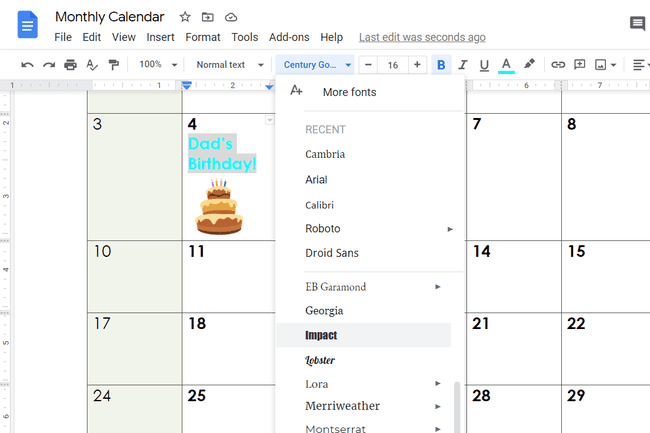
Видите Како направити табелу у Гоогле документима ако бисте радије направили календар од нуле. Такође у том чланку је више информација о уређивању табела ако желите да прилагодите шаблон календара.
Размотрите календаре Гоогле табела
Гоогле документи су одлични за уређивање у стилу докумената. То је његова сврха, и то је оно у чему се истиче. Али за структуриране податке као што је календар, можда бисте више волели Гоогле табеле. У њега су уграђени шаблони календара које је лако ухватити, а у зависности од тога како планирате да користите календар, Схеетс могу бити чак и бољи избор.
Да ли ваш календар потреба простор за писање нечега? Као што сте видели изнад са Документима, креирање догађаја је изузетно лако јер заправо уређујете ћелију табеле. Али ако треба да истакнете одређене дане у месецу или да одштампате нешто, можете да погледате да бисте сазнали који је дан у недељи; шаблони календара у Схеетс су довољни.
Постоји неколико опција. Пронађите их тако што ћете отворити Схеетс и изабрати Галерија шаблона на врху.

